php小编苹果为您介绍小米11如何禁用锁屏后断开数据功能的方法。在日常使用中,有时候我们希望手机保持网络连接状态而不被锁屏或休眠断网,这时就需要进行相应设置。通过关闭休眠断网功能,可以确保手机在锁屏后依然保持网络连接,避免信息延迟或错过重要通知。下面我们就来详细了解小米11关闭休眠断网的操作步骤。
1、在手机设置菜单中点击【电池与性能】。
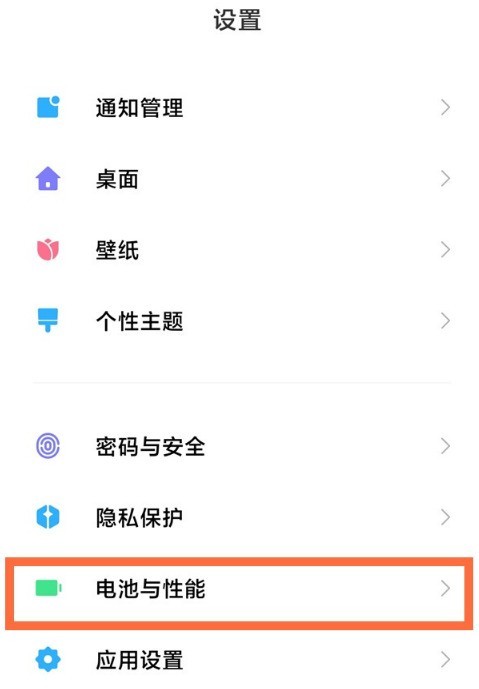
2、点击右上角的设置图标。
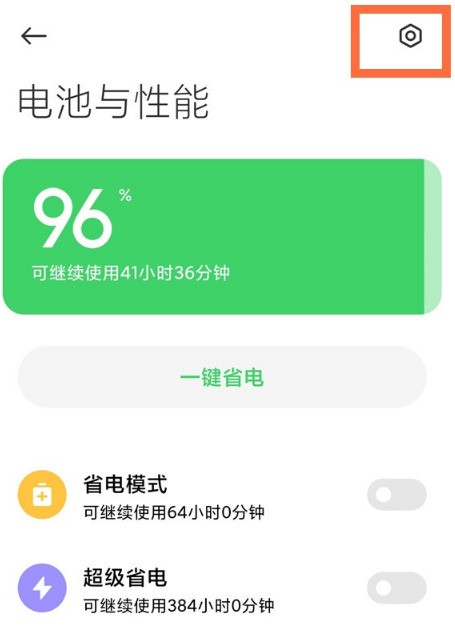
3、点击【锁屏后断开数据】。
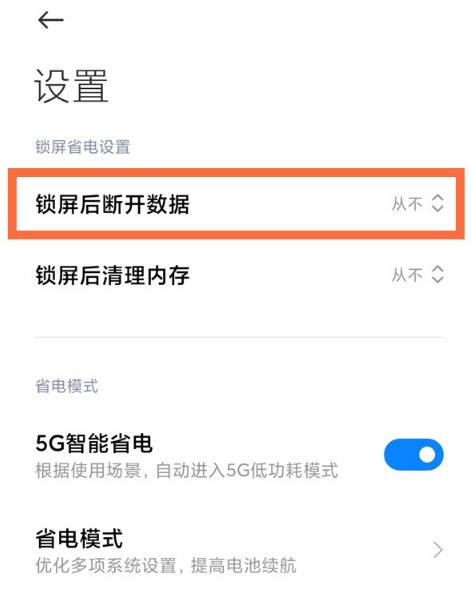
4、勾选【从不】即可。
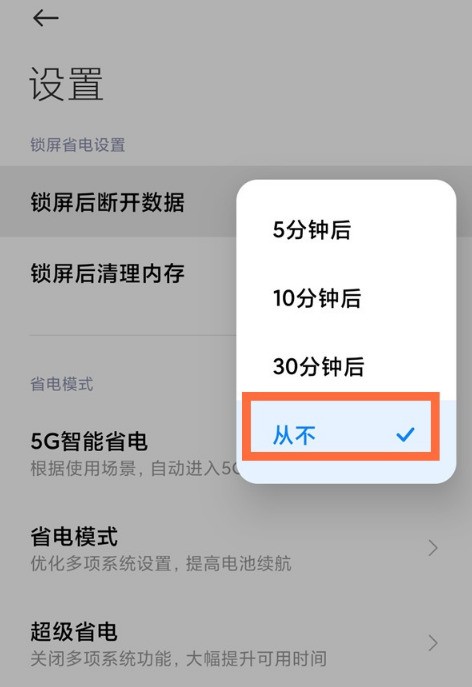
以上是小米11怎么禁用锁屏后断开数据功能_小米11关闭休眠断网方法的详细内容。更多信息请关注PHP中文网其他相关文章!




